- 常见问题
产品更新
 更新日志
更新日志- 2025.12.19
- 2025.10.22
- 2025.08.13
- 2025.06.19
- 2025.04.24
- 2025.02.28
- 2024.12.31
- 2024.11.28
- 2024.10.30
- 2024.09.27
- 2024.08.15
- 2024.07.18
- 2024.06.17
- 2024.05.11
- 2024.03.28
- 2024.03.01
- 2024.02.01
- 2024.01.03
- 2023.12.01
- 2023.10.30
- 2023.09.12
- 2023.08.18
- 2023.07.28
- 2023.07.07
- 2023.06.09
- 2023.05.19
- 2023.04.28
- 2023.04.14
- 2023.03.27
- 2023.03.10
- 2023.02.17
- 2023.01.18
- 2023.01.06
- 2022.12.22
- 2022.11.07
- 2022.10.14
- 2022.09.23
- 2022.09.09
基础
营销
会话
服务
销售
其他
 基础功能相关
基础功能相关 企业微信相关
企业微信相关- AI会话管理
- 如何配置文档权限
- 如何在企微设置群发规则
- 如何一键拨出触达客户
- 如何将手机号授权给微伴
- 关键词相关扩展功能
- 企业微信和微伴助手的群发功能对比
- 快速删除已流失客户
- 如何扩容
- 微信客服授权教程
- 企微互通账号
- 企业微信如何配置成员标签
- 开通消息存档教程
- 朋友圈示例
- 如何开通微伴朋友圈
- 如何查看服务码
- 如何获取直播Secert
- 如何获取企业通话secret?
- 如何授权微伴助手
- 如何编辑企业入群欢迎语
- 如何在企业微信填写手机号
- 如何修改企业授权范围
- 如何重新获取Secert
- 如何创建企微活码
- 如何绑定视频号
- 如何设置企业微信手机号
- 添加侧边栏使用成员
- 「欢迎语」「企业群发」等功能添加成员
- 如何设置朋友圈对外展示信息(自动配置)
 公众号相关
公众号相关 小程序相关
小程序相关 第三方相关
第三方相关- 微信小店-客户操作说明
- 微信小店-导购介绍手册
- 如何获取平台序列号
- 如何获取序列号
- 如何获取转账场景ID
- 如何下载免密校验文件
- 阿里外呼使用教程
- 如何获取视频号直播账号密钥
- 如何获取小红书店铺ID
- 如何获取视频号直播账号ID
- 如何获取视频号短视频feed ID
- 如何订购淘口令应用
- 如何授权淘口令应用
- 如何获取京东商家ID
- 如何填写小鹅通订阅消息
- 如何订购微信小店
- 如何授权微信小店
- 微信小店如何绑定微信开放平台
- 如何获取抖店ID
- 如何获取关联码
- 如何获取淘宝店铺账号名
- 小鹅通如何绑定微信服务号
- 如何在有赞购买微伴助手
- 如何在微盟购买微伴助手
- 如何添加微盟店铺
- 如何获取一知相关信息
- 如何导入店铺订单报表
- 如何添加有赞店铺
- 如何填写IP白名单
- 如何获取小鹅通的client_id,client_sercet,app_id
- 如何在微盟授权微伴助手
- 如何在微店购买微伴助手
- 如何从淘宝导出订单报表?
- SSO单点登录对接指南
- 如何授权【自建应用】
- 如何授权【第三方应用】
- 授权【第三方应用】和【自建应用】
 群功能相关
群功能相关
联系我们
业务标签
一、功能介绍
企业的业务线可根据业务需要创建自己的业务标签,不同业务线创建的标签互不可见,可满足业务线之间标签数据隔离要求;成员可以只看到自己业务线的标签,选择标签时更便捷(同时支持在本应用客户画像页面和企业微信原生页面使用业务标签)。
二、使用场景
企业内不同的业务部门独立创建自己部门的业务标签,可满足用户需求、提高本部门运营效率,例如:总部与经销商部门的标签数据隔离;企业内各业务线可对其用户进行精准的用户画像分析、不同内容推荐、精准营销及数据分析。
三、使用权限
超级管理员、管理员——可管理全部业务标签; 当被添加到管理范围时,可以使用该规则组标签;
部门管理员、普通员工——当被设置为规则组的负责人时,对该规则组具有管理权限;当被设为规则组管理范围成员时,可查看使用该规则组标签;
四、使用教程
进入【企业微信管理后台】>【应用管理】>【自建】,点击【微伴客户管理系统】,检查是否开启「管理客户联系规则组」的权限;
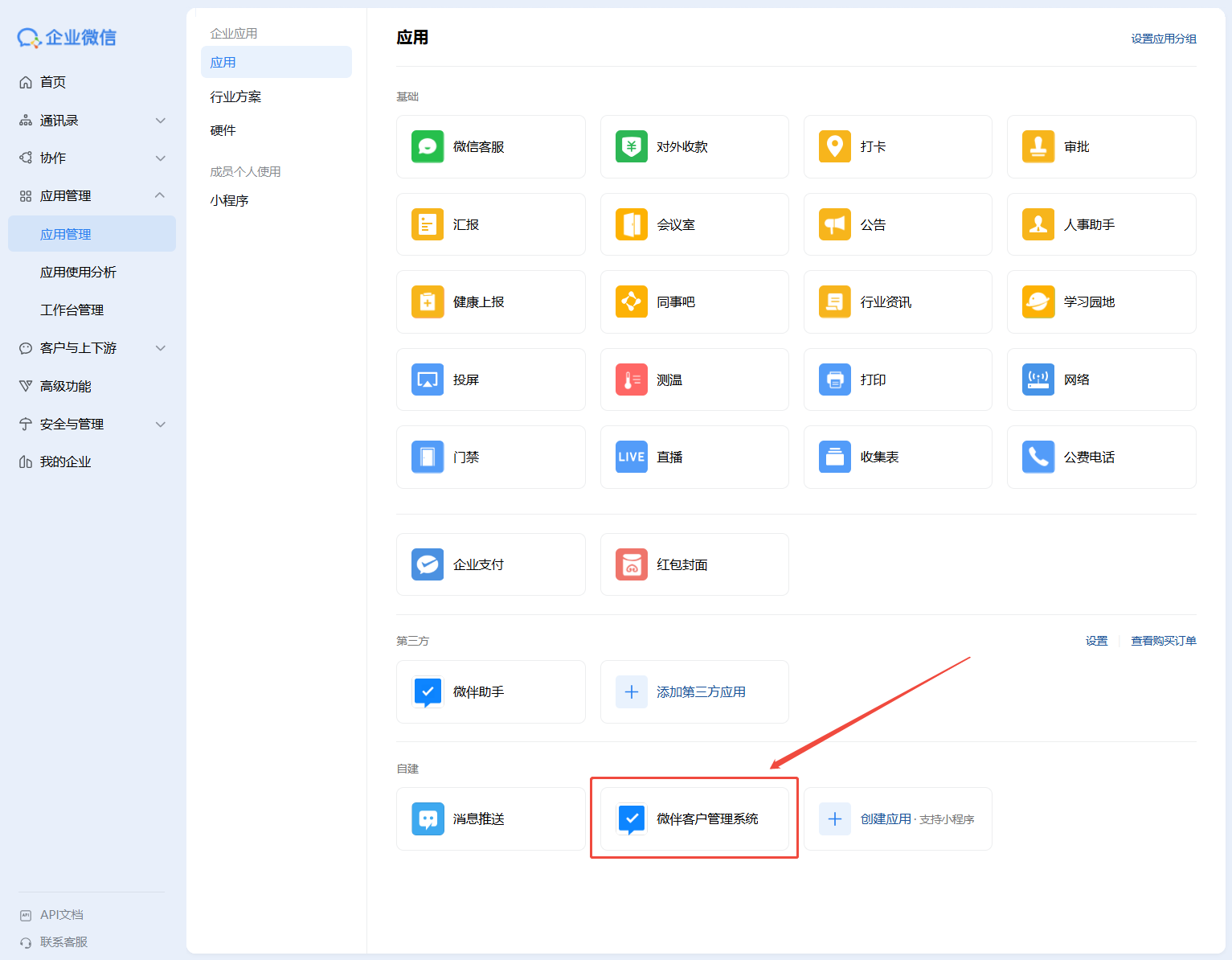
点击查看【授权信息】;
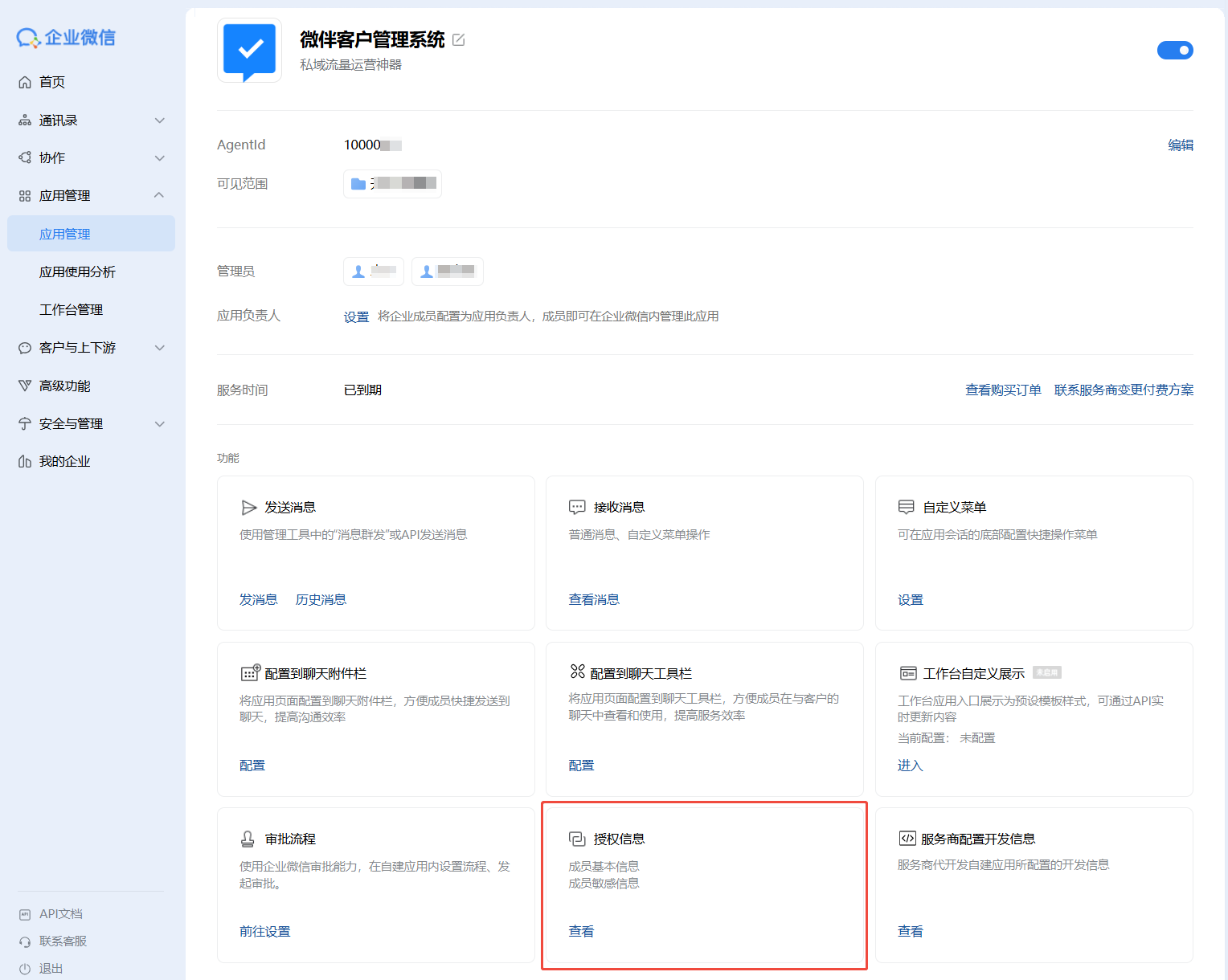
页面下划至最下方,点击【编辑权限】;
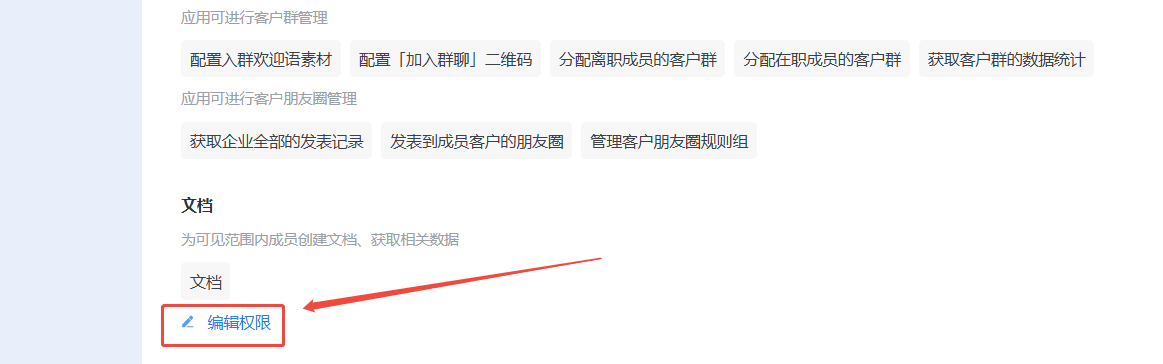
开启【管理客户联系规则组】的权限。
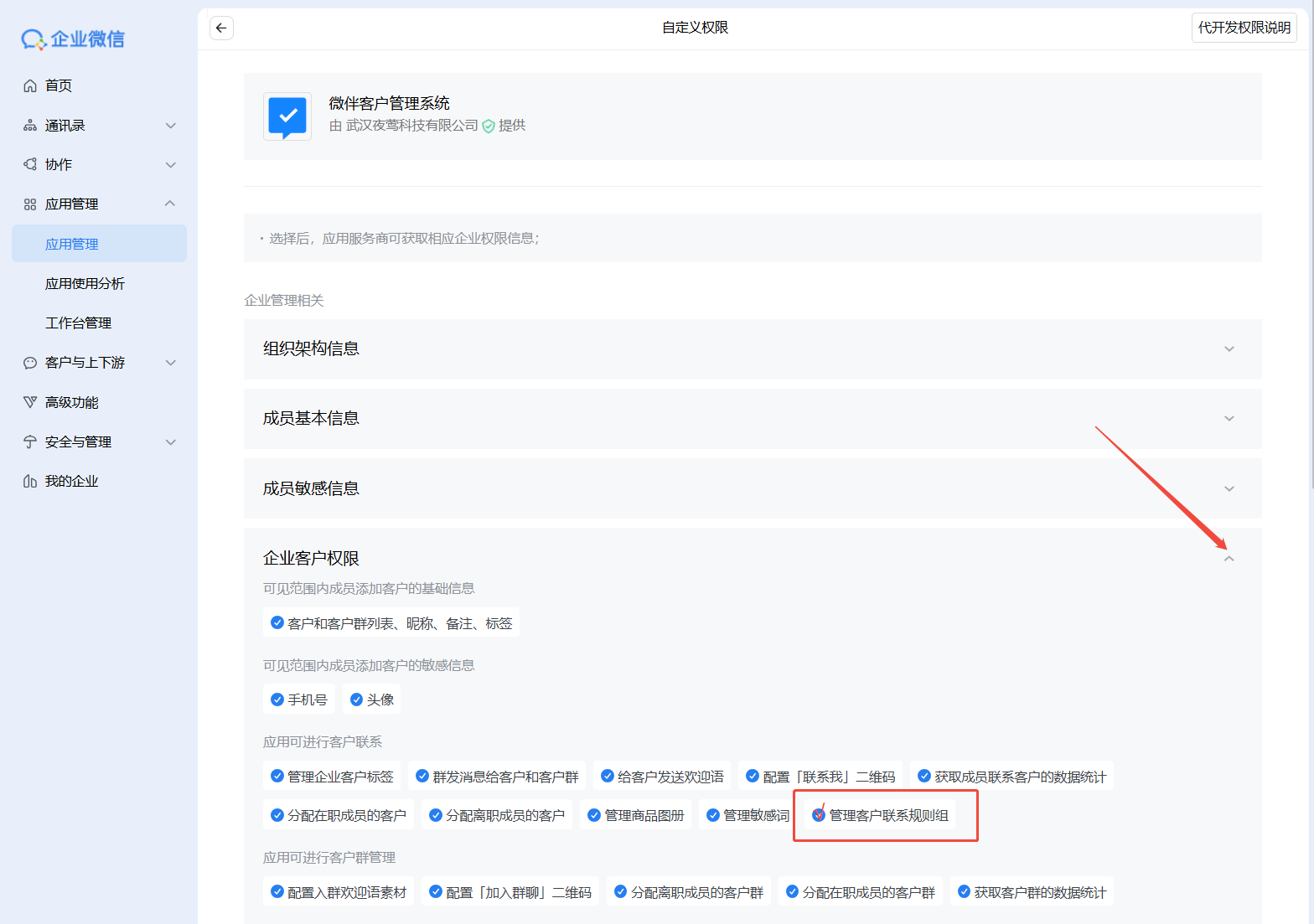
进入【微伴后台】>【基础】>【客户管理】>【业务标签】,点击【添加规则组】;
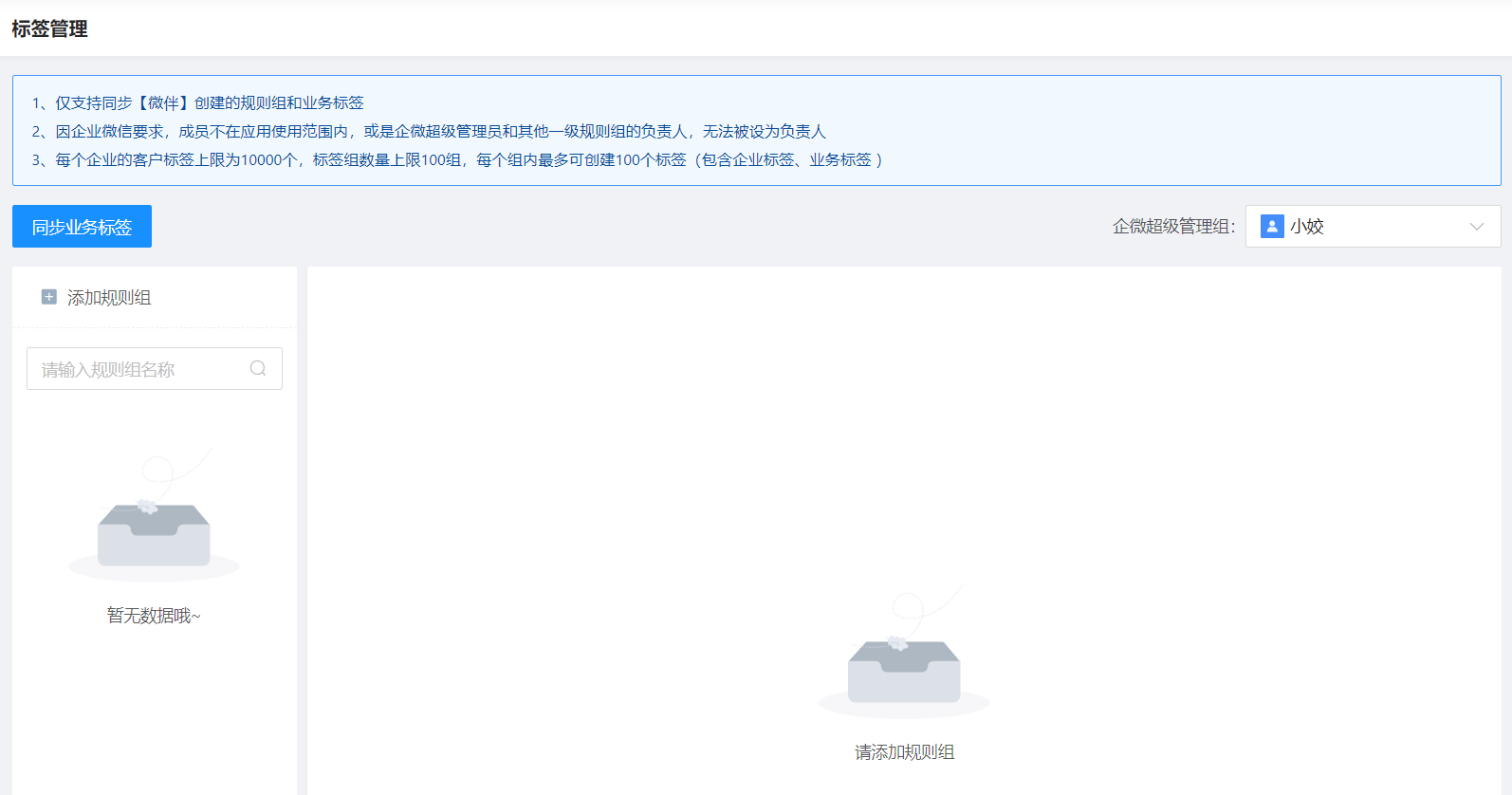
规则组名称:根据业务场景自定义设置
负责人:管理者创建规则组时,选择可以创建“标签组和标签”的人
( 注:1个负责人只能存在1个规则组里,不能存在多个规则组里;因企微原因,权限为企微超管的成员不支持选为负责人;负责人可在后台管理标签)
管理范围:被添加到管理范围的成员,可在后台查看标签,并支持在“侧边栏”使用该规则组里的标签
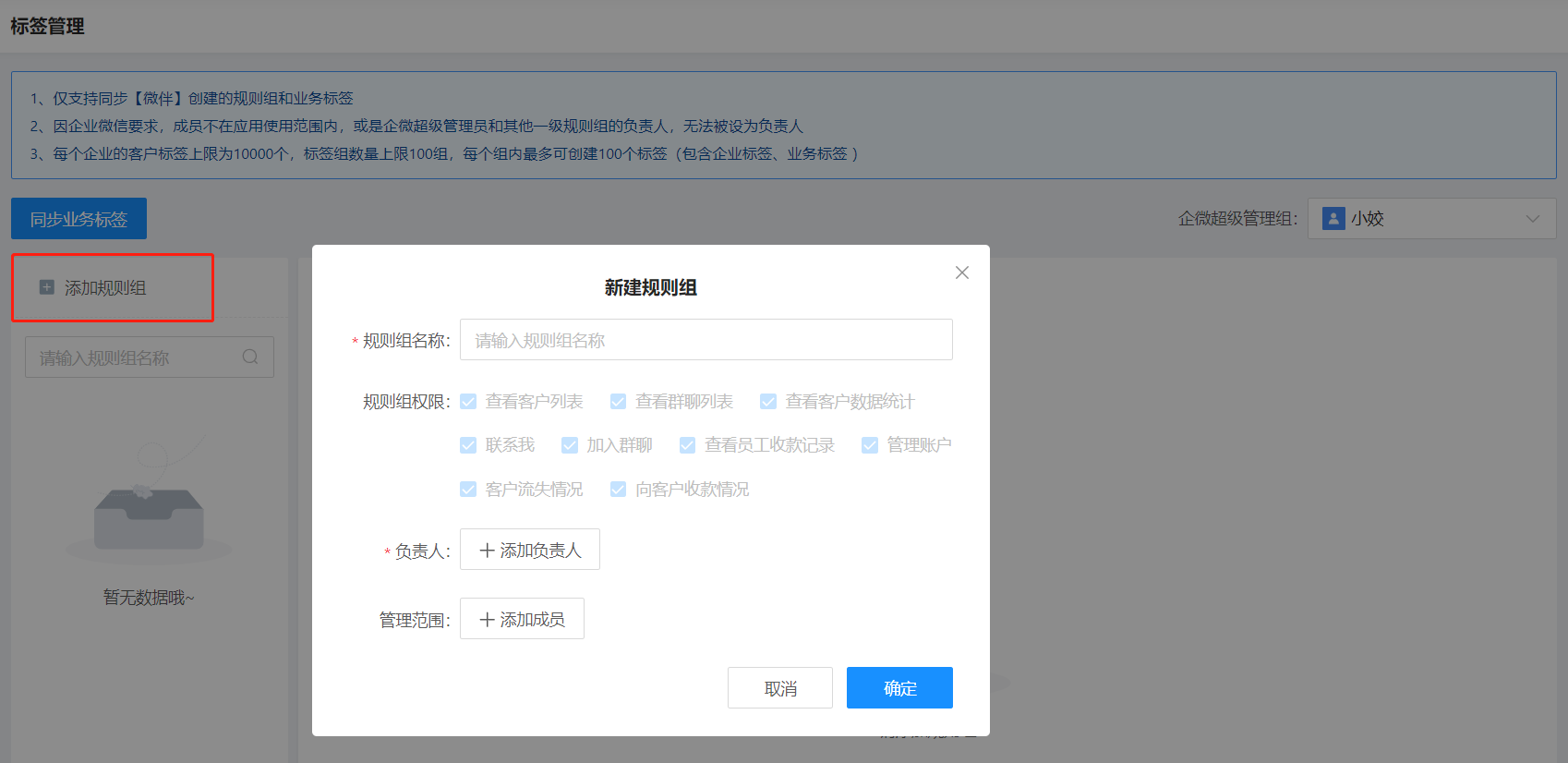
企微超级管理组:被添加到管理组的成员,可在后台管理全部的业务标签组及标签;
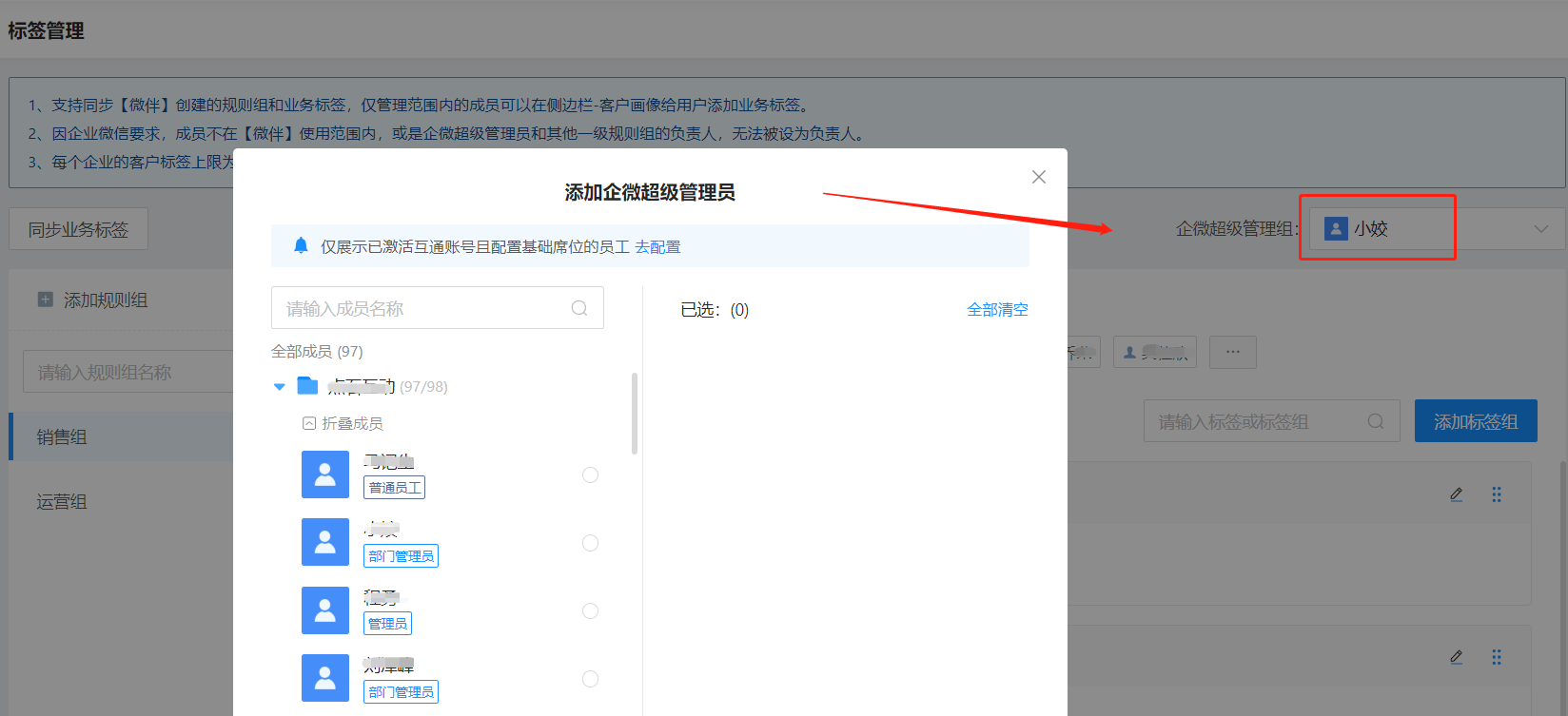
管理员、负责人可在后台管理已创建好的标签组,并支持移动标签组,以及标签组内标签的位置;
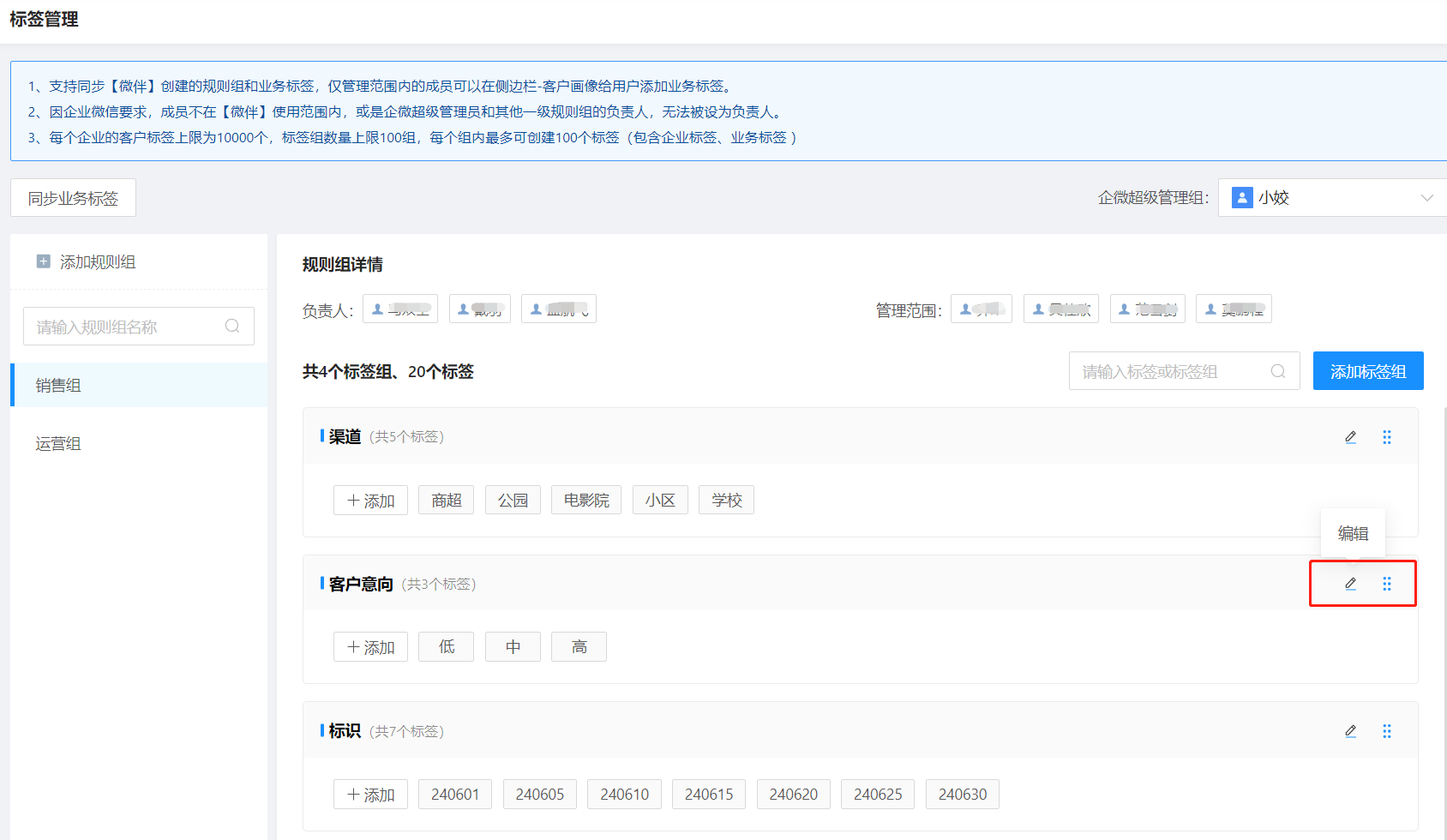
同步业务标签:将自动同步从微伴创建的业务标签;在企微后台修改微伴创建的业务标签,如果没有及时同步,可点击【同步】按钮手动同步数据
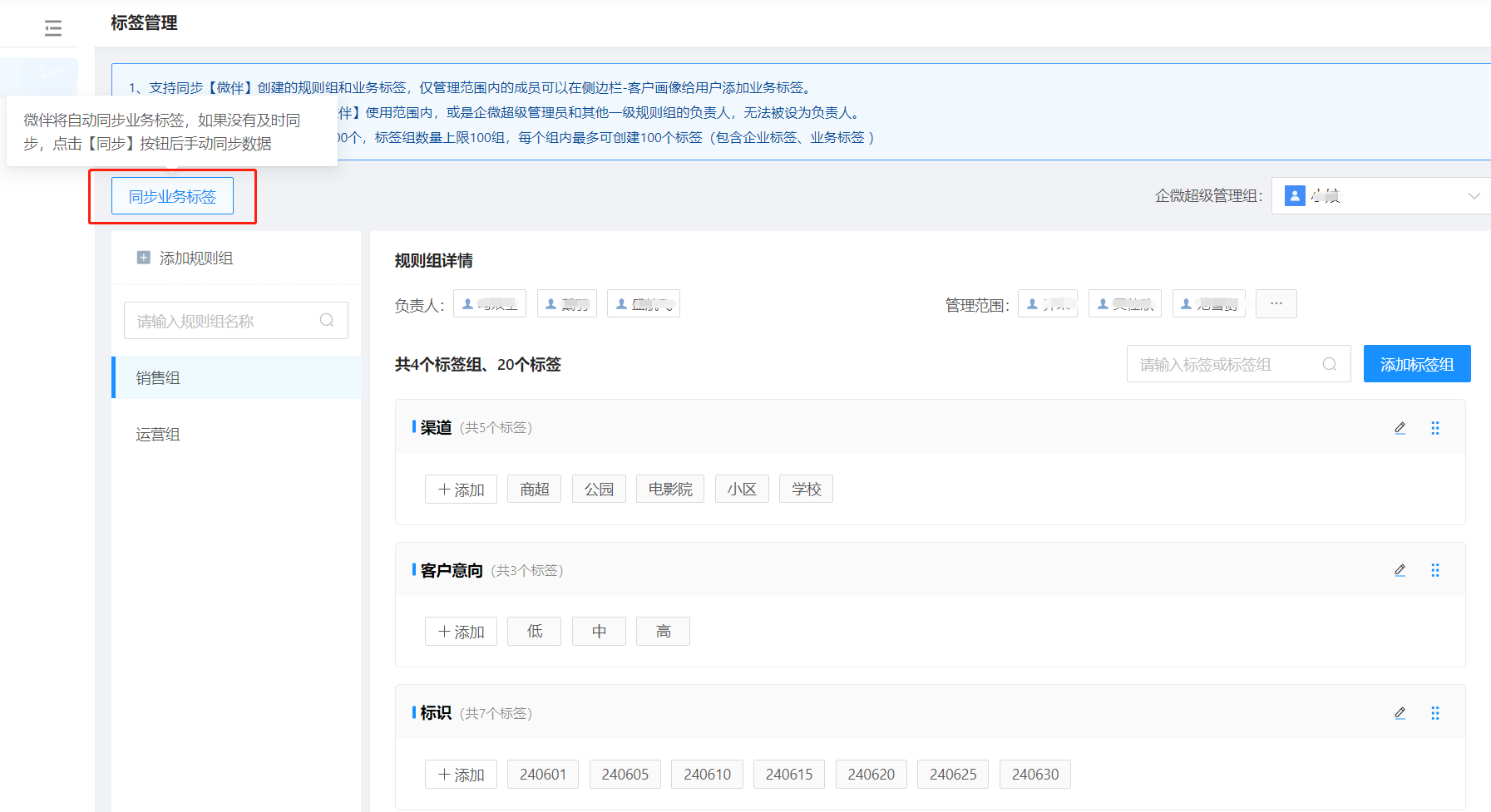
注:
在【微伴】创建的规则组和业务标签,支持同步到企业微信;在【企微】创建的规则组和业务组标签不支持同步到微伴后台;
五、注意事项
使用 业务标签 前,需配置 基础席位 。
- 每个企业的客户标签上限为10000个,标签组数量上限100组,每个组内最多可创建100个标签(包含企业标签、业务标签 )
- 若已在企微给客户打上了业务标签,想要在微伴端同步客户身上的标签,可联系微伴服务人员,获取标签模板,根据模板下载好后,联系微伴客服进行处理!
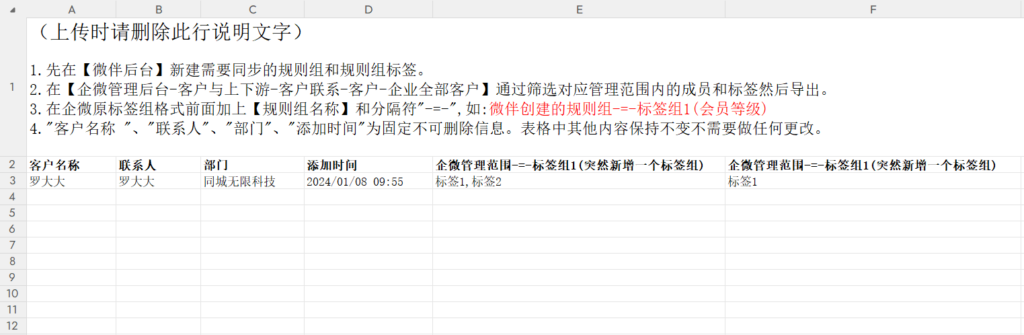


 营销获客
营销获客 内容中心
内容中心 客户运营
客户运营 客户管理
客户管理 客户群管理
客户群管理 数据统计
数据统计 应用中心
应用中心 配置中心
配置中心 企微活码
企微活码 营销工具
营销工具 客户属性
客户属性 营销计划
营销计划 会员权益
会员权益 AI检测
AI检测 会话分析
会话分析 会话质检
会话质检 会话智能
会话智能 在线客服
在线客服 工单系统
工单系统 项目管理
项目管理 客户之声
客户之声 线索管理
线索管理 销售管理
销售管理 销售工具
销售工具 商务合作
商务合作
 联系客服
联系客服